| Photoshop打造超酷贝克汉姆桌面__教程 |
|
| 日期:2007-1-2 10:47:30 人气:52 [大 中 小] |
|
|
|
|
|
| 制作工具:Photoshop CS
制作过程:
1、在素材库中打开一张海底的图片和一张自己最喜欢的明星贝克汉姆的照片,如图1、2。

图1

图2
|
[page_break] | 2、在工具箱中单击“移动工具”按钮,生成新的图层1,如图3。

图3
|
| 3、按住Ctrl+T键调整图层1的大小和位置,使图层1的图像完全覆盖背景图层,如图4。
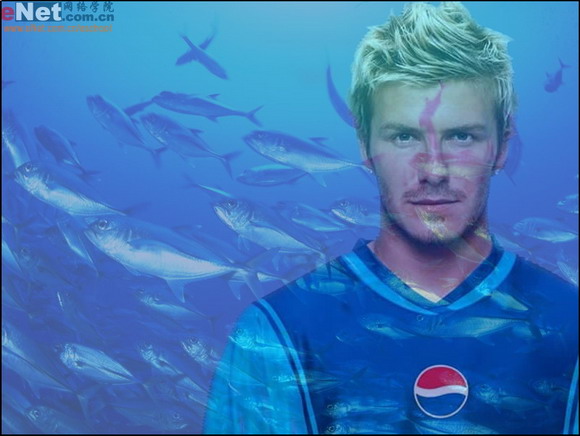
图4
|
| 4、单击图层面板下的“添加失量蒙板”按钮,为图层1添加蒙板。
5、在工具箱中单击“画笔工具”按钮,在图像窗口中单击鼠标右键弹出画笔大小对话框,在主直径栏中输入84,在工具箱中将前景色设置为黑色,在“画笔工具”属性栏中将“不透明度”设置为37%。
6、用画笔工具在图像窗口中涂抹,得到效果如图5。

图5
|
[page_break] | 7、将画笔大小调小,画笔的“不透明度”的值改为90%,将人物前面的几条鱼涂抹显露出来。
8、将前景色改为白色,将画笔的“不透明度”设置为85%,在人物的地方进行涂抹,效果如图6所示。

图6
|
| 9、将前景色设置为黑色,调整画笔的大小,将画笔“不透明度”设置为80%,在人物和前面几条鱼以外的地方进行涂抹,效果如图7所示。

图7
|
[page_break] 
| 10、在图层面板中单击图层1的图层缩略图,如图8所示。

图8
|
|
|
|
| 出处:本站原创 作者:佚名 |
|
|

